2.C.H ClamAV
Version 3.1 von Tobias Wintrich am 2025/10/16 10:48
Auf dieser Seite können Sie einen lokalen Virenschutz (ClamAV) zum Scannen von angeschlossenen USB-Laufwerken konfigurieren.
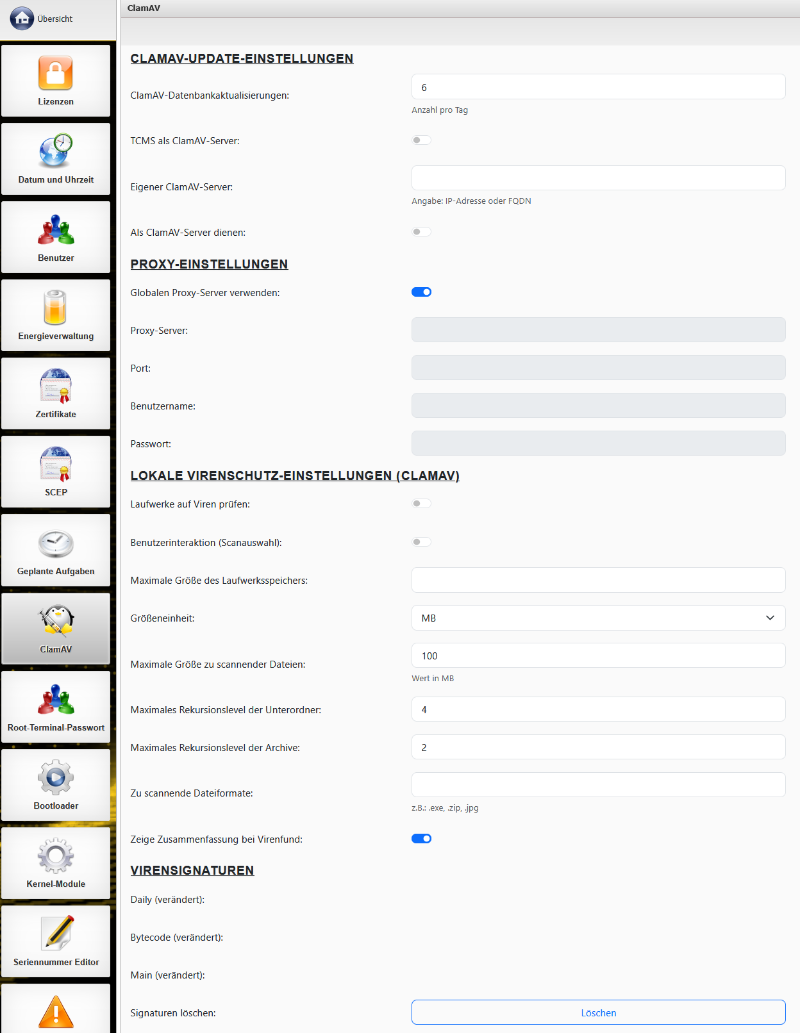
Einstellungen
| Parameter | Bedeutung | Standard |
|---|---|---|
| Automatisches Sperren | ||
| Bildschirm sperren nach … Minuten (0 = nie) | Legt fest, nach welcher Zeit der Inaktivität die Benutzersitzung automatisch gesperrt oder abgemeldet wird. Nur in Kombination mit einer konfigurierten Domäne (Active Directory) und aktivierter Benutzeranmeldung wirksam. | 0 = nie |
| Sperrmodus | Bestimmt, ob die Sitzung gesperrt oder abgemeldet werden soll. | Sperren |
| Automatisches Herunterfahren | ||
| Computer nach … Minuten neu starten, herunterfahren oder Standby aktivieren (0 = nie, max. = 1440) | Definiert die Zeitspanne, nach der der Client bei Inaktivität automatisch in den Standby-Modus wechselt, neu startet oder heruntergefahren wird. | 0 = nie |
| Herunterfahren-Modus | Bestimmt, ob der Client in den Standby-Modus wechseln, neu gestartet oder heruntergefahren werden soll. | Standby |
| Energiesparpläne | ||
| Energiesparplan (Netzbetrieb) | Legt fest, welcher Energiesparplan im Netzbetrieb bzw. im Batteriebetrieb (bei Laptops) angewendet wird. | Höchstleistung |
| Energiesparplan (Batteriebetrieb) | Balanciert | |
| Ereignisse | ||
| Aktion bei Betätigung des Einschaltknopfes | Legt fest, welche Aktion beim Drücken des Einschaltknopfes ausgeführt wird. Folgende Optionen stehen zur Verfügung:
| Herunterfahren |
| Aktion bei Entfernen des USB-Docks | Legt fest, ob und welche Aktion beim Trennen einer Dockingstation ausgeführt werden soll. Folgende Optionen stehen zur Verfügung:
| Nichts |
| Erweiterte Einstellungen – USB-Ruhezustand | ||
| USB-Ruhezustand erlauben | Bestimmt, ob USB-Geräte in den Ruhezustand wechseln dürfen. | deaktiviert |
| Audio ausschließen | Definiert Geräteklassen, die bei aktiviertem USB-Ruhezustand davon ausgenommen werden sollen. | aktiviert |
| Bluetooth-USB ausschließen | aktiviert | |
| Telefon ausschließen | aktiviert | |
| Drucker ausschließen | aktiviert | |
| WWAN ausschließen | aktiviert | |
| Herunterfahren, Standby und Neustart | ||
| Herunterfahren, Standby und Neustart bestätigen | Wenn diese Option aktiviert ist, wird vor dem Herunterfahren, Neustarten oder Wechsel in den Standby-Modus ein Timer angezeigt, über den der Benutzer die Aktion abbrechen kann. | aktiviert |
| Bestätigungsdialog – Anzeigedauer (Sekunden) | Legt die Anzeigedauer des Timers fest. | 5 |
| Erweiterte Einstellungen | ||
| TCMS-Einstellungen nicht übernehmen | Wenn diese Option aktiviert ist, ignoriert der Client die vom TCMS übermittelten Einstellungen zur Energieverwaltung. | deaktiviert |
